mfc71.dll을 올바른 위치로 이동하여 문제를 해결하십시오.
- 이 파일은 Microsoft Visual Studio 2003 및 MFC(Microsoft Foundation Class) 라이브러리와 관련이 있습니다.
- C++ 재배포 가능 패키지를 다운로드하여 PC에서 mfc71.dll 문제를 해결할 수 있습니다.
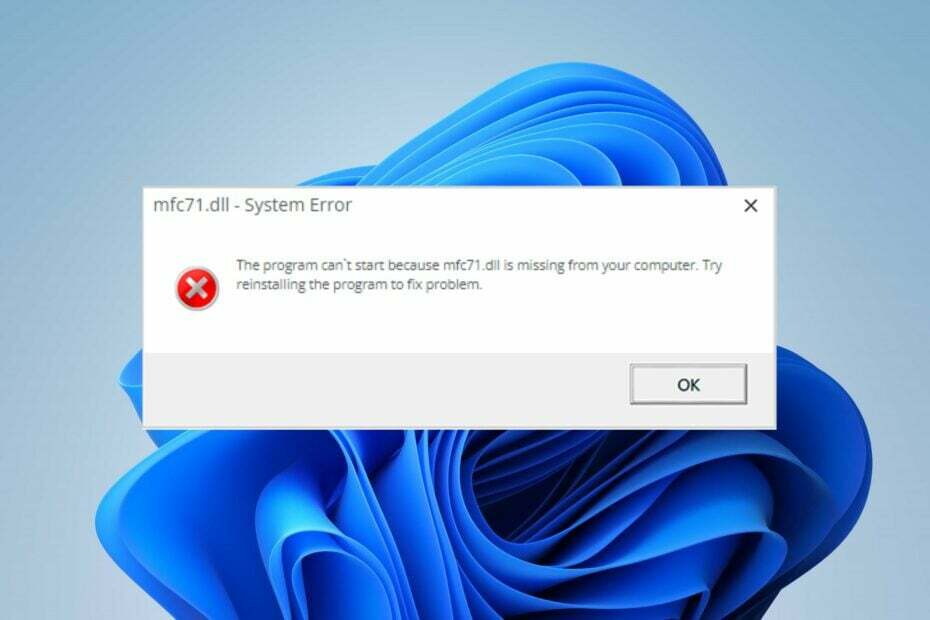
엑스다운로드 파일을 클릭하여 설치
- Fortect 다운로드 및 설치 당신의 PC에.
- 도구를 실행하고 스캔 시작 PC 문제를 일으킬 수 있는 DLL 파일을 찾습니다.
- 마우스 오른쪽 버튼으로 클릭 복구 시작 손상된 DLL을 작동하는 버전으로 교체합니다.
- 다음에서 Fortect를 다운로드했습니다. 0 이번 달 독자 여러분.
mfc71.dll 파일을 찾을 수 없다는 오류 메시지는 컴퓨터에서 필요한 DLL 파일에 액세스할 수 없음을 나타냅니다. 파일이 필요한 앱이나 서비스가 파일에 액세스할 수 있는 경우 오류가 발생할 수 있습니다. 그러나이 가이드에서는 오류를 해결하는 방법에 대해 설명합니다.
또는 설치 및 수정 방법에 대한 기사를 살펴볼 수 있습니다. 누락된 DLL 파일 윈도우 11에서.
mfc71.dll이 무엇인가요?
mfc71.dll 파일은 Microsoft Visual Studio 2003용 DLL(동적 연결 라이브러리) 및 MFC(Microsoft Foundation Class) 라이브러리입니다. 파일 이름의 71은 Visual Studio 2003과 관련된 버전 번호를 나타냅니다.
파일은 다음을 수행합니다.
- 중복성을 줄이기 위해 여러 프로그램에서 사용할 수 있는 코드와 데이터가 포함되어 있습니다.
- 클래스, 라이브러리 등 MFC 프레임워크와 관련된 다양한 기능과 리소스를 제공합니다.
- 개발자가 그래픽 사용자 인터페이스(GUI)를 만들 수 있습니다.
- 입/출력 작업을 처리합니다.
- 리소스를 관리합니다.
mfc71.dll을 찾을 수 없는 이유는 무엇입니까?
mfc71.dll 파일에 의존하는 프로그램이 컴퓨터에서 파일을 찾을 수 없으면 누락된 DLL 파일 오류 프로그램을 실행할 때. 오류의 원인이 될 수 있는 몇 가지 주목할만한 요인은 다음과 같습니다.
- 잘못 설치하면 파일이 제대로 등록되지 않습니다.
- 누락된 재배포 가능 패키지는 종종 DLL 파일에 문제를 일으킵니다.
- 파일 위치가 올바르지 않으면 파일을 찾을 수 없습니다.
Mfc71 DLL 파일은 어디에 있습니까?
이것은 시스템 파일이므로 일반적으로 Windows 설치 디렉토리에 있습니다. 다음 위치에서 찾을 수 있습니다.
기음:\Windows\System32
기음:\Windows\SysWOW64
mfc71.dll을 찾을 수 없음 오류를 어떻게 수정할 수 있습니까?
고급 문제 해결 단계를 진행하기 전에 다음 예비 검사를 수행하는 것이 좋습니다.
- 시스템 파일 검사기 사용 (SFC) 설치 스캔 및 복구
- 누락된 파일을 복원하려면 시스템 복원을 수행하십시오.
여전히 오류를 해결할 수 없으면 아래에 설명된 해결 방법을 진행하십시오.
DLL 오류는 PC의 앱 기능에 영향을 줄 수 있습니다. 따라서 시스템의 적절한 작동을 보장하기 위해 mfc71.dll 파일을 찾을 수 없음 오류를 해결하는 것이 필수적입니다. 그러나 기술적 전문성이 부족한 사용자가 DLL 관련 문제를 해결하는 것은 어려울 수 있습니다.
다행히 Fortect와 같은 DLL 복구 도구는 DLL 파일을 자동으로 복구할 수 있습니다. Fortect는 운영 체제 내에서 100% DLL 문제를 해결하고 기능 상태로 복원하도록 설계되었습니다.
또한 Fortect DLL 복구 도구를 사용하려면 사전 기술 경험이 필요하지 않습니다. 스캔을 시작하면 Fortect가 누락된 파일을 즉시 식별하고 수정합니다.
또한, 당신은 우리의 기사를 읽을 수 있습니다 최고의 DLL 복구 도구 Windows PC용.
2. 파일을 System32 디렉터리에 복사합니다.
- 다운로드 중 비주얼 스튜디오 .NET 2003mfc71.dll 에서 파일 마이크로소프트 공식 홈페이지.

- 설치 파일을 실행하고 프롬프트에 따라 설치합니다.
- 설치된 파일 위치를 열고 mfc71.dll 파일을 만들고 다음 디렉터리에 붙여넣습니다.
기음:\Windows\System32
- PC를 다시 시작하고 오류가 지속되는지 확인하십시오.
위의 단계는 mfc.dll 파일을 범용 Windows 폴더에 배치하여 이를 필요로 하는 모든 앱에서 사용할 수 있도록 합니다.
- 중지 오류 코드 0x0000008E: 해결 방법
- Msoia.exe은(는) 무엇이고 오류는 어떻게 해결하나요?
또한 주저하지 말고 읽어보십시오. Windows 업데이트 후 누락된 .dll 파일 그리고 그것들을 고치는 방법.
마찬가지로, 당신은 우리의 리뷰를 확인할 수 있습니다 최고의 손상된 파일 복구 소프트웨어 윈도우 PC용. 누락되거나 결함이 있는 파일이 계속 발생하는 경우 특히 유용합니다.
추가 질문이나 제안 사항이 있으면 댓글 섹션에 남겨주세요.
여전히 문제가 발생합니까?
후원
위의 제안으로 문제가 해결되지 않으면 컴퓨터에 더 심각한 Windows 문제가 발생할 수 있습니다. 다음과 같은 올인원 솔루션을 선택하는 것이 좋습니다. 요새 문제를 효율적으로 해결합니다. 설치 후 다음을 클릭하십시오. 보기 및 수정 버튼을 누른 다음 수리를 시작하십시오.


